Crop изображение (отглеждане) в Photoshop CS6, стр
Завъртането и изправяне на изображения
Tool "Box" (Crop Tool) в Photoshop CS6 ни дава няколко различни начина за подравняване на изображението. Първо, тя е просто завъртите изображението ръчно. За да направите това, преместете курсора на мишката някъде извън рамката за изрязване, и ще видите как на курсора се променя в съответствие с извити стрелки в двата края. След това, с помощта на задържане на левия бутон на мишката, за да завъртите изображението. В тази рамка ще остане в сила, и ще се завърти изображението. Photoshop автоматично включва Нанасяме мрежа да ви помогне да определите, когато изображението стои изправена:
Ето прозореца на програмата:
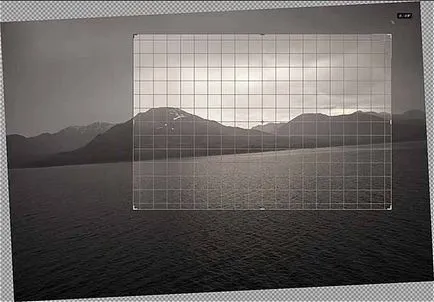
Друг начин е да използвате опцията за подравняване на изображението "оправи" (изправяне) в панела параметър. Кликнете върху него, за да го активирате:
Сега трябва да изберете обект от изображението, което трябва да бъде поставен хоризонтално (напр. Линията на хоризонта) или вертикално (къща, дърво).
Щракнете с мишката върху единия край за монтиране на отправна точка, и докато държите натиснат бутона на мишката, плъзнете курсора върху обратното:
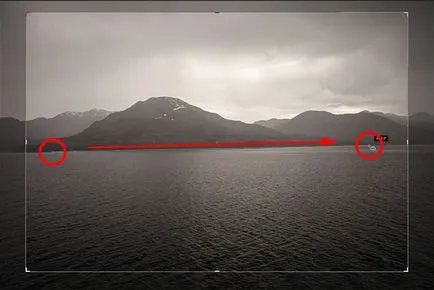
Отпуснете бутона на мишката и Photoshop незабавно привежда картинката:

Ясно, да анулира или да изтриете бъдат отрязани пиксела
Ако изведнъж направите грешка при създаване на рамка, винаги можете да отмените последния си ход, като щракнете върху бутона (Undo) или чрез натискане на клавишната комбинация Ctrl + Z "Reset".:
Ако промените мнението си и искате да прекратите употребата на рязане, кликнете бутона "Отмяна Crop" (Отказ), или натиснете клавиша Esc на клавиатурата:
Премахване бъдат отрязани пиксела.
Много важна нова функция в Photoshop CS6 е опцията "Изтрий пиксела бъдат отрязани" (Изтриване Подрязаното пиксели), активирайте отметката е приблизително в средата на лентата с опции:
За да активирате опцията, трябва да се остави в квадратчето в съответното квадратче. Сега всичко, от пикселите, "рязани" рамка ще бъде физически отстранен след прилагане на културата.
Използването на културите
След като всички настройки са готови, можете да използвате културата, като кликнете върху съответната чавки в лентата с опции или натиснете Enter на клавиатурата:
Ще забележите обаче, че дори и след като е бил приложен на реколтата, както и рамка за изрязване маркери остават на документа:
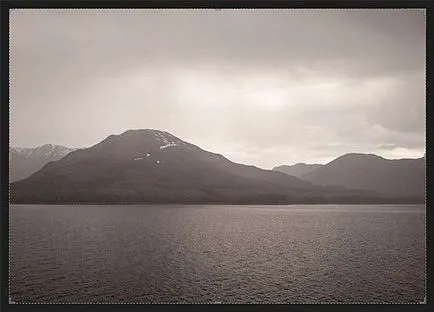
За да ги скрие и след това видите едно изображение, всичко, което трябва да направите е да изберете друг инструмент от лентата с инструменти. Най-бързият начин да се направи това - натиснете клавиша V на клавиатурата, която активира "движение" (Move Tool), сега на рамката и маркерите вече не са видими.
Отказ и редактиране резултат се прилага преди културата
Аз препоръчвам малко по-висок ефективно да напусне опцията "Изтрий бъдат отрязани пиксели" е деактивирана, с Photoshop просто се скрие, но не се изтреби ще премахне пикселите. Предимството на този метод е, че винаги можете да се върнете и да редактирате резултатите от реколтата. За да направите това, трябва само да изберете отново инструмент "Frame". В работния прозорец документ триизмерна контура и маркери ще се появи отново. При извършване на нови мерки за обхвата на климата, да бъдат отрязани по-рано скрити пиксела ще се появят отново и можете да изберете различен аспект съотношение, ротация и т.н. Когато сте готови, за да приложите промените, кликнете върху отметката в лентата с опции или клавиша за да приложите промените. Можете дори да запишете файла в PSD формат. близо, а след това, след известно време, да анулира старата промяна изтребени и да прилагат нови.
Допълнителни опции за рамкиране (Задаване на допълнителни опции Crop)
В CS6 добавя много полезни настройки за изрязване режими, тяхното меню се отваря, като щракнете върху иконата, под формата на зъбни колела в лентата с опции:
Първо, изключете настройката "Използване на стандартната режим" (Използвайте класически режим) по подразбиране се превежда визуален режим на работа с "рамка" на класическата форма, т.е. Вашата версия на CS5 и по-долу.
Ако изберете "Показване на площ се изтреби" (Show добивна площ) се изтреби пиксели не се показват:
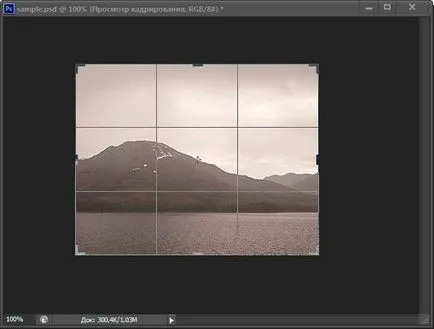
"Активиране на екрана рамкиране" (Активиране Crop Shield) замъглява бъдат отрязани площ затъмняване степен се променя чрез регулиране "непрозрачност" (Opasity).
Също така, можете да зададете свой собствен цвят на фона на това, кликнете върху сивия квадратчето до опцията "да избере платното" (Цвят).